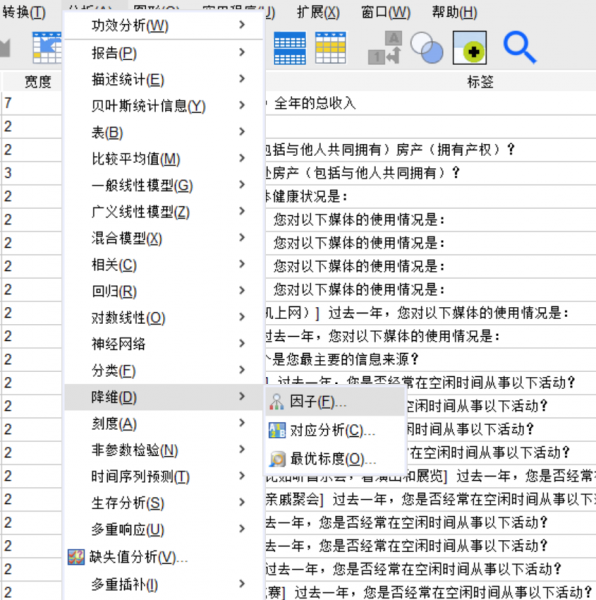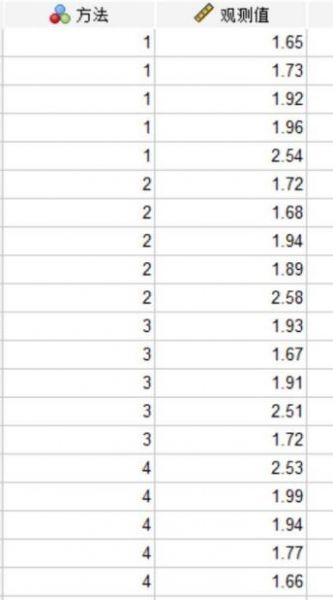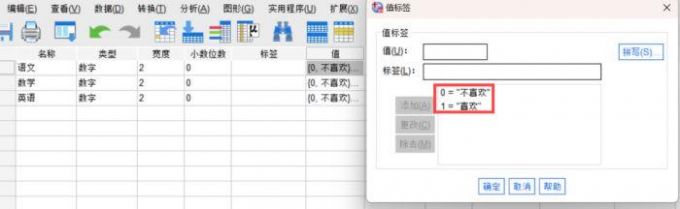- 首页
- 产品
- 下载
-
帮助中心
如何在SPSS中赋值新变量
发布时间:2021-10-22 11: 06: 03
在日常工作中,对于数值型的变量,我们在统计和整理的过程中,往往有时候需要对原有变量进行重新赋值,这种赋值一般有两种方式,对变量自身进行赋值或者是产生一个新的赋值变量,那么这一问题又该在SPSS软件中如何解决呢?今天小编就利用SPSS统计软件来解决这一问题,告诉大家如何在SPSS中赋值新变量。
一、赋值新变量
今天的案例以学生的英语和数学成绩为原有数据依据,需要一个新的变量成绩等级来划分成绩的优良、及格和不及格(优良、及格和不及格分别由数字1、2、3来代替)。
1、变量自身赋值
启动IBM SPSS Statistics软件,点击工具栏中的“打开数据文件”,在“打开数据”窗口打开数据文件。
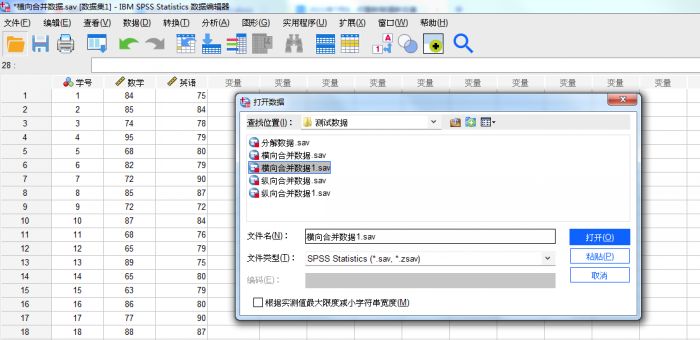
图1打开数据文件 在数据文件的菜单栏中,单击“转换”,选择“重新编码为相同的变量”选项,会弹出“重新编码为相同的变量”窗口。
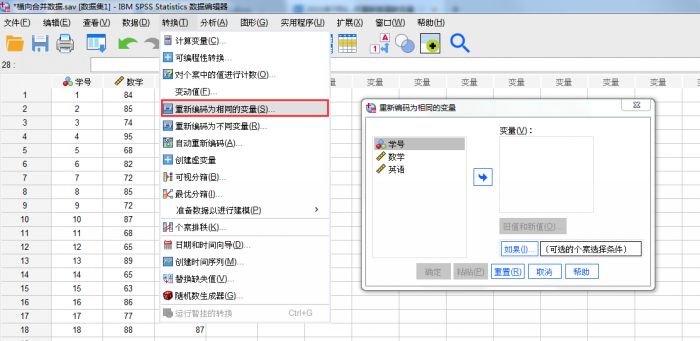
图2重新编码为相同的变量窗口 在“重新编码为相同的变量”窗口,将分析变量“数学”和“英语”选入到右侧的变量框中,单击“旧值和新值”按钮,弹出“重新编码为相同的变量:旧值和新值”窗口。
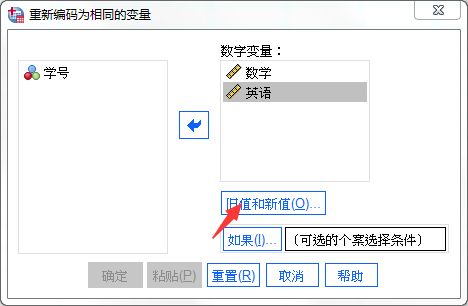
图3重新编码为相同的变量窗口设置 在“重新编码为相同的变量:旧值和新值”窗口中,我们可以设置旧值与新值之间一一对应的数值关系。旧值的选项组主要是用来设置需要改变值的范围,新值选项组主要是用来设置新的变量的赋值。
在旧值选项组选择一个选项输入数值,相对应的在新值选项组的“值”输入框内也输入一个数值,点击“添加”按钮,建立旧值与新值的关联关系,点击“继续”按钮,返回“重新编码为相同的变量”窗口。
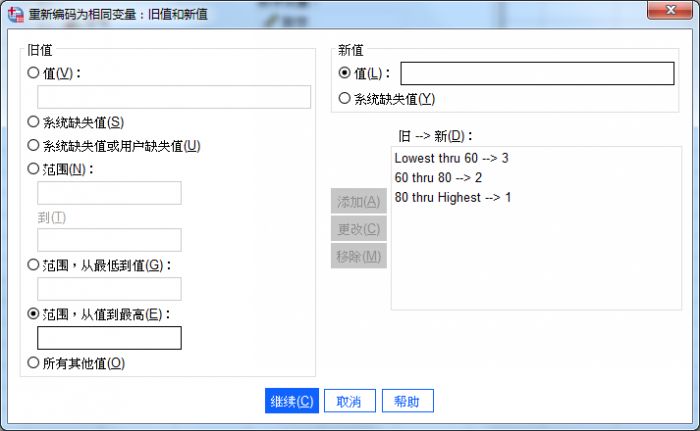
图4重新编码为相同的变量:旧值和新值窗口 在“重新编码为相同的变量”窗口中点击“确定”按钮后,会发现学生的成绩已被新的变量所取代。
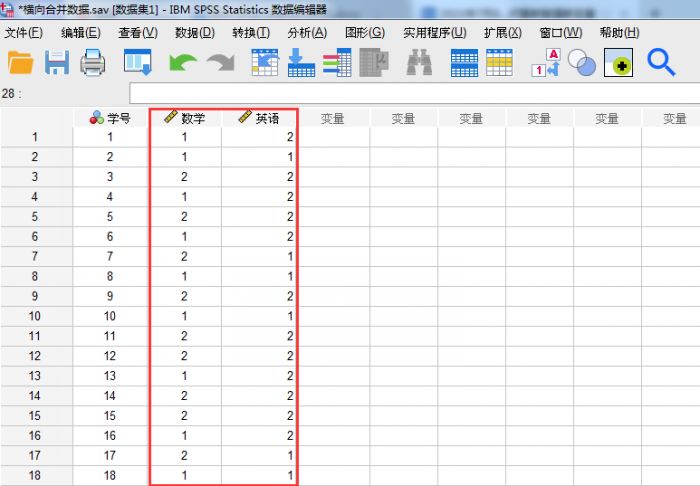
图5变量自身赋值 2、生产新的赋值变量
在IBM SPSS Statistics数据文件的菜单栏中,单击“转换”,选择“重新编码为不同变量”选项,会弹出“重新编码为不同变量”窗口。
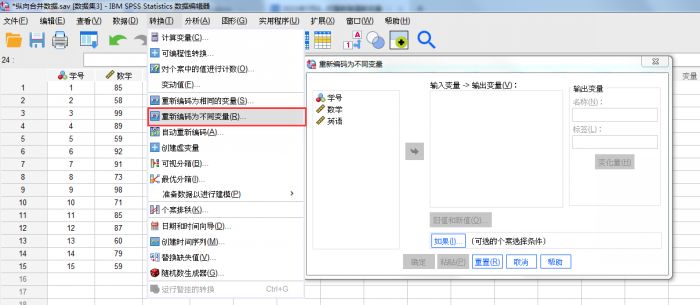
图6重新编码为不同变量窗口 在“重新编码为不同变量”窗口,将分析变量“数学”和“英语”选入到输出变量框中,并对其定义名称进行更改操作。点击“旧值和新值”按钮,弹出“重新编码为不同变量:旧值和新值”窗口。
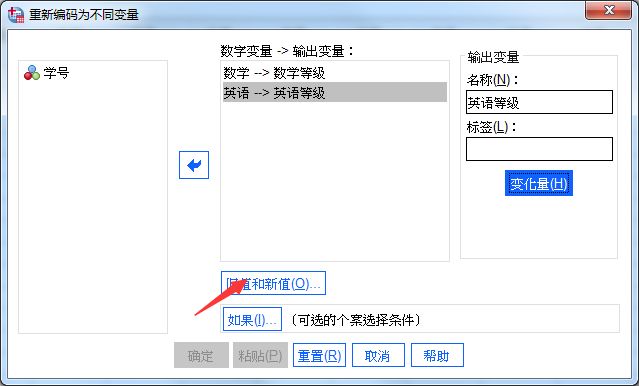
图7重新编码为不同变量窗口设置 “重新编码为不同变量:旧值和新值”窗口设置可参照“重新编码为相同的变量:旧值和新值”窗口设置操作,这里就不一一演示操作了。
完成变量新的赋值,我们会看到原有数据没有更改,只是多出了一个新的赋值变量。
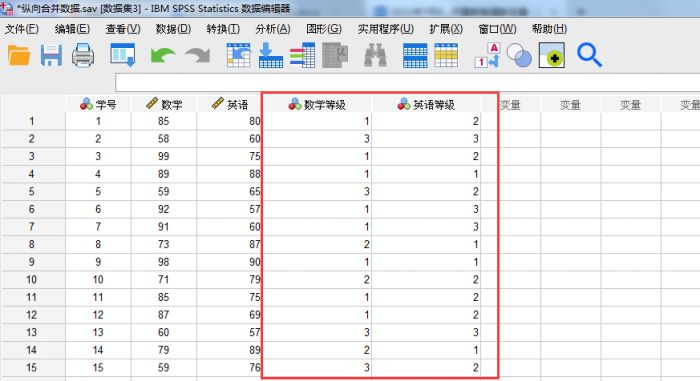
图8新的赋值变量 二、总结
综上就是如何在SPSS中赋值新变量的全过程。感兴趣的小伙伴赶紧去下载SPSS软件吧!
子楠
展开阅读全文
︾
标签:SPSS
读者也访问过这里:热门文章SPSS数据分析显著性差异分析步骤 SPSS显著性差异分析结果怎么看数据的显著性差异分析主要有三种方法,分别是卡方检验、T检验和方差分析。这三种方法都有具体的数据要求:卡方检验是对多个类别的数据进行分析,T检验是对两组数据进行分析,方差分析是对多组数据进行检验。下面,小编具体说明一下SPSS数据分析显著性差异分析步骤,SPSS显著性差异分析结果怎么看。2022-01-07实践SPSS单因素方差分析之检验结果解读在《实践SPSS单因素方差分析之变量与检验方法设置》一文中,我们已经详细地演示了IBM SPSS Statistics单因素方差分析方法的变量选择以及相关的选项、对比设置。2021-01-11spss如何做显著性分析 spss显著性差异分析怎么标abc在统计分析中,显著性分析是分析相关因素之间是否存在显著影响关系的关键性指标,通过它可以说明分析结论是否由抽样误差引起还是实际相关的,可论证分析结果的准确性。下面大家一起来看看用spss如何做显著性分析,spss显著性差异分析怎么标abc。2022-03-14SPSS回归分析中的f值是什么 SPSS回归分析F值在什么范围合适回归分析中以R表示相关性程度的高低,以F评价回归分析是否有统计学的意义,使用IBM SPSS Statistics进行回归分析,可以非常快速的完成R,F的计算,并且给出回归曲线方程,那么,SPSS回归分析中f值是什么?SPSS回归分析F值在什么范围合适,本文结合实例向大家作简单的说明。2022-07-22SPSS多元logistic回归分析的使用技巧回归分析是数据处理中较为常用的一类方法,它可以找出数据变量之间的未知关系,得到较为符合变量关系的数学表达式,以帮助用户完成数据分析。2021-04-26SPSS相关性分析结果怎么看相关性分析是对变量或个案之间相关度的测量,在SPSS中可以选择三种方法来进行相关性分析:双变量、偏相关和距离。2021-04-23最新文章SPSS ROC阈值怎样确定 SPSS ROC阈值选择导致敏感度过低怎么办说到阈值分析,我们脑海中可能会想到常规的寻找阈值关键临界点的分析方式(例如在医学当中会通过阈值分析的方式来确定药物在病人体内生效的时间临界点)。但是在有些分析场景中,就需要用到ROC曲线作为阈值分析的工具,ROC曲线作为阈值分析中的一个重要工具,可以用来找到数据点位发生明显截断变化的临界点。下面以SPSS为例,给大家介绍SPSS ROC阈值怎样确定,SPSS ROC阈值选择导致敏感度过低怎么办。2025-12-17SPSS趋势卡方怎么做 SPSS趋势卡方检验怎么看正相关趋势卡方是SPSS中检验变量相关性的方法之一,当我们的分析数据中存在多个变量时,就可以使用趋势卡方来检验这些变量是否相互关联、相互影响。检验完毕后,我们也可以根据这些检验结果来选择更加合适的数据分析模型。今天我就以SPSS趋势卡方怎么做,SPSS趋势卡方检验怎么看正相关这两个问题为例,来向大家讲解一下趋势卡方的相关知识。2025-12-17SPSS如何计算线性回归 SPSS线性回归数据分析SPSS是一款功能十分强大的数据分析软件,它将原本复杂的数据分析工作变得简洁化,并通过友好的图像界面满足普罗大众的日常需求。而线性回归是SPSS中最核心的功能模块之一。今天我就以SPSS如何计算线性回归,SPSS线性回归数据分析这两个问题为例,来向大家讲解一下有关线性回归的知识。2025-12-17SPSS标准化残差怎么计算 SPSS标准化残差图怎么看回归分析是SPSS中的重量级分析模型,而其中的标准化残差则是用于观察变量与回归模型之间的适配程度。通过残差值,我们可以找到数据中隐藏的极端个案。在医药学、基因分析等领域,实验人员经常借助标准化残差来找寻诸多分析结果中的特殊个案或异变量,进而对这些特殊的案例进行深度研究。今天我就以SPSS标准化残差怎么计算,SPSS标准化残差图怎么看这两个问题为例,来向大家讲解一下有关标准化残差的相关知识。2025-12-17SPSS结果中显著性水平怎么看 SPSS输出查看器内容保存方式作为一款专业的数据分析软件,SPSS软件凭借着自身专业的功能与过硬的数据分析本领,受到了众多用户的青睐。而在使用SPSS的过程中,显著性分析是大家经常会遇到的问题。显著性分析的主要作用是帮助我们分析两组或者多组变量之间的显著性关系,在得到数据显著性分析的结果后,会需要把数据内容进行保存和留用。接下来给大家介绍SPSS结果中显著性水平怎么看,SPSS输出查看器内容保存方式的具体内容。2025-12-17如何将问卷星中的数据导入SPSS 如何对问卷星的数据进行SPSS分析如今无论是在职场还是大学校园,都经常会用到问卷调查。问卷调查可以帮我们快速收集用户数据,了解用户的需求、关注点,帮助我们从数据中分析出研究方向、需要如何改进。而问卷星是常用的用来收集用户问题的问卷调查软件之一。下面就来说说如何将问卷星中的数据导入SPSS,如何对问卷星的数据进行SPSS分析的相关内容。2025-12-17微信公众号
欢迎加入 SPSS 产品的大家庭,立即扫码关注,获取更多软件动态和资源福利。
读者也喜欢这些内容:
-

SPSS显著性小于0.001的意义 SPSS显著性大于0.05怎么办
在使用SPSS软件进行数据分析工作的过程中,得到的显著性水平分析结果具有极为重要的作用。它能够帮助我们衡量变量之间是否存在真实的关联,或者不同组别数据之间是否存在实质性的差异。今天我们就一起来探讨关于SPSS显著性小于0.001的意义,SPSS显著性大于0.05怎么办的问题。...
阅读全文 >
-
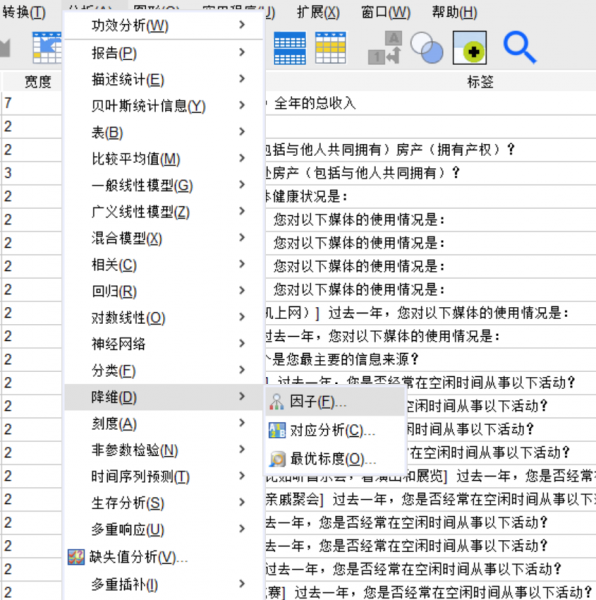
SPSS探索性分析的作用 SPSS探索性分析是否服从正态分布检验
在数据分析领域,如果研究者处于数据收集和分析的初始阶段,繁杂数据尚未进行维度或者组别的划分,就可以使用SPSS探索性分析的方法来寻找共同变量维度。本文以SPSS探索性分析的作用,SPSS探索性分析是否服从正态分布检验这两个问题为例,带大家了解一下SPSS探索性分析的知识。...
阅读全文 >
-
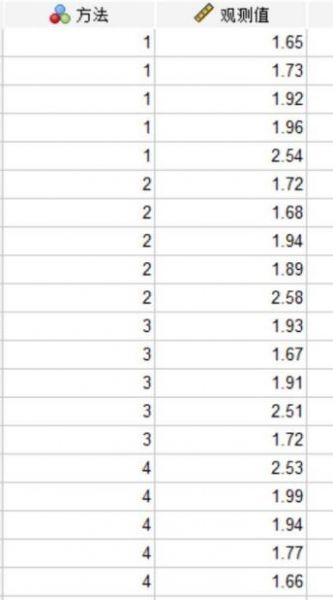
SPSS非参数检验多个独立样本怎么做 SPSS独立样本非参数检验结果解读
在数据样本小但总体分布不明确的情况下,研究者通常使用SPSS非参数检验的方法进行操作,并且需要根据有序数据的分类来选择两个或多个独立样本的题项设置,这样的方法有助于了解不满足正态分布的变量之间是否存在关系。今天,我们以SPSS非参数检验多个独立样本怎么做,SPSS独立样本非参数检验结果解读这两个问题为例,带大家了解一下SPSS非参数检验的知识。...
阅读全文 >
-
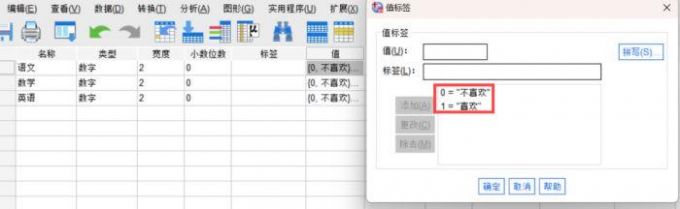
SPSS里面如何快速将字符赋值 SPSS文字变量赋值
在数据分析领域,如果想要对多属性或多选项的变量进行分析,研究者需要对一些文字变量进行赋值来将字符串改为数字格式,便于后续的问卷数据统计和测量。今天,我们以SPSS里面如何快速将字符赋值,SPSS文字变量赋值这两个问题为例,带大家了解一下SPSS字符赋值的相关知识。...
阅读全文 >
-